Registeret er en database som lagrer Windows-operativsystem- og applikasjonsinnstillinger. Noen ganger må du endre disse verdiene manuelt. 'Kan ikke redigere registeret'er en feil du vil møte når du prøver å redigere en nøkkel i registeret, men du ikke har de nødvendige tillatelsene til å gjøre det.
Hvordan redigere en registernøkkel
Du kan begynne å redigere hvilken som helst registernøkkel du vil ved å få tillatelse til å gjøre det. Før du følger den trinnvise veiledningen for å få tillatelse, bør du vite at redigering av registeret er en veldig farlig ting å gjøre.
Hvis du redigerer den uten å vite spesifikt hva du skal gjøre, kan du ødelegge datamaskinen. Du må sørge for å opprette et gjenopprettingspunkt, sikkerhetskopiere registret og redigere med ekstrem forsiktighet.
Fix 'Kan ikke redigere register' gjennom avanserte sikkerhetsinnstillinger
Du kan endre eieren av registernøklene eller mappen for deg selv. Dette vil gi deg kontroll over å redigere, slette eller sette inn nøkler i mappen. Det eneste fallet med denne metoden er at du må gjenta trinnene for hver mappe du vil redigere. Slik gjør du det:
- Søk etter Regedit i Start og høyreklikk på den, og fra menyen, bør du klikke på Kjør som administrator.
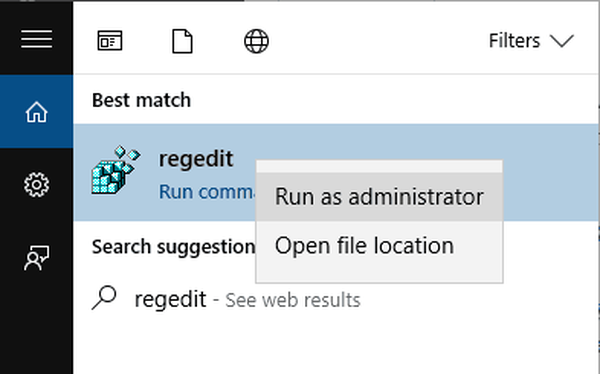
- Naviger til mappen du vil redigere.
- Høyreklikk på mappen og klikk deretter på Tillatelser.
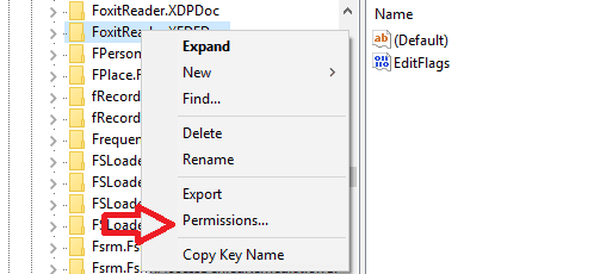
- Tillatelsesvinduet åpnes, klikk på Avansert-knappen nederst til høyre.
- Avanserte sikkerhetsinnstillinger åpnes. Øverst i vinduet ser du "Eier: [navn]", hvor [navn] mest sannsynlig er navnet på programmet som opprettet mappen. Klikk på Endre lenke.
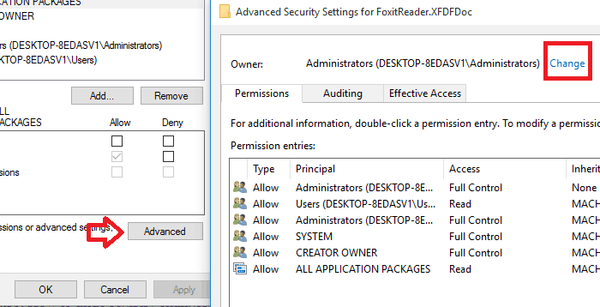
- I skjermbildet Velg bruker eller gruppe, under Skriv inn objektnavnet du vil velge, bevise brukernavnet ditt på den datamaskinen eller Microsoft-e-postadressen din hvis den er tilknyttet datamaskinen din. Du må deretter klikke på Kontroller navn.
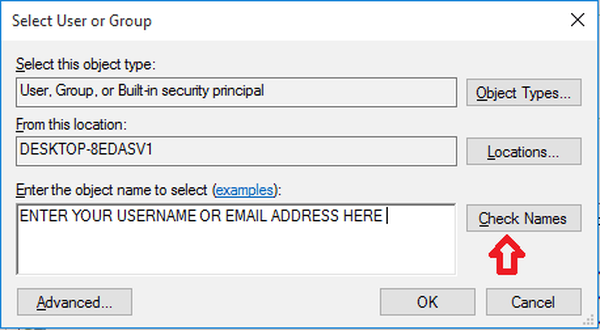
- Klikk OK både i vinduet Velg bruker eller gruppe og vinduet Avanserte sikkerhetsinnstillinger.
- Før du lukker tillatelsesvinduet, velger du Brukere fra Gruppe- eller brukernavn og merk av i ruten under tillat full kontroll. Deretter lukker du vinduet ved å klikke OK.
- Les også: Slik angrer du registerendringer i Windows 10.
Du har nå full tilgang til mappen. Mer spesifikt har den nåværende brukeren full kontroll. Hvis du bruker mer enn én bruker på datamaskinen din, må du gjenta disse trinnene hver gang du åpner en mappe som eies av et program eller den andre brukeren..
Konklusjon
I denne artikkelen forklarte vi hva register er og hvorfor du står overfor, kan ikke redigere registerfeil. Vi så på hvordan du kan fikse det ved å få full tilgang til mappen du vil redigere og manipulere den som du ønsker. Fortell oss i kommentarfeltet om denne metoden fungerte for deg, og hvorfor du trengte å redigere registeret.
RELATERTE STORIER FOR Å KONTROLLERE:
- Hvordan vise registerfiler uten å importere i Windows 10
- Kan ikke få tilgang til Registerredigering i Windows 10 [FIX]
- 10 beste registerrensere for Windows 10
- Slik endrer du standardfonten til Registerredigering i Windows 10
- Hvordan redigere registerfiler i Windows 10 mobile
- windows 10 fikse
 Friendoffriends
Friendoffriends



